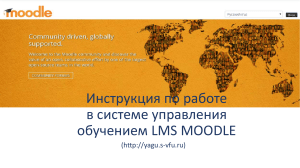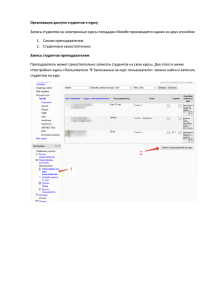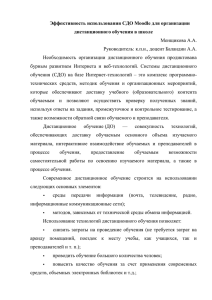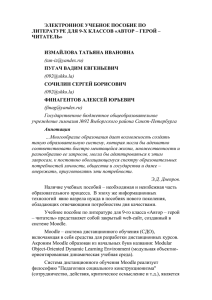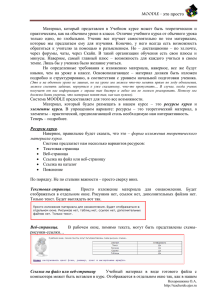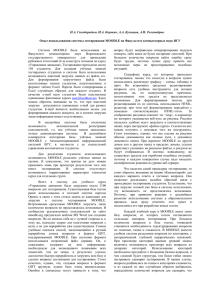Авторизация и запись на курс пользователей в системе
реклама
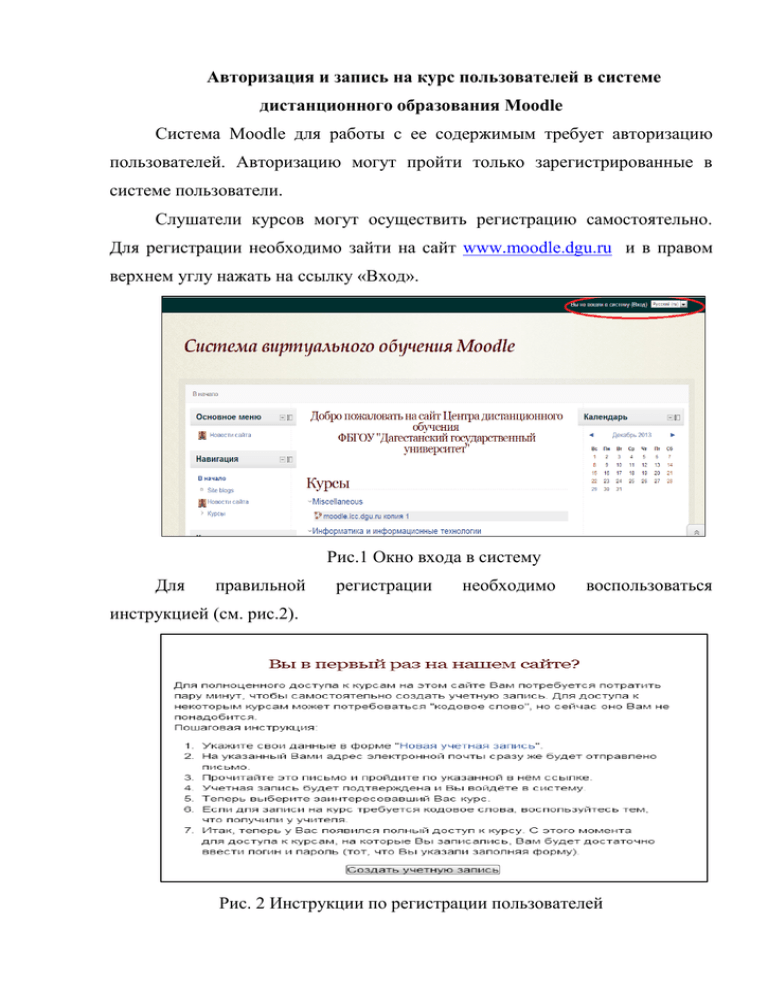
Авторизация и запись на курс пользователей в системе дистанционного образования Moodle Система Moodle для работы с ее содержимым требует авторизацию пользователей. Авторизацию могут пройти только зарегистрированные в системе пользователи. Слушатели курсов могут осуществить регистрацию самостоятельно. Для регистрации необходимо зайти на сайт www.moodle.dgu.ru и в правом верхнем углу нажать на ссылку «Вход». Рис.1 Окно входа в систему Для правильной регистрации необходимо воспользоваться инструкцией (см. рис.2). Рис. 2 Инструкции по регистрации пользователей После процедуры регистрации дождитесь подтверждения от администратора системы и осуществляйте вход. Методы записи на курсы в системе Moodle Для изучения материалов учебного курса, выполнения заданий, прохождения тестов пользователь должен быть участником этого курса. Чтобы стать участником курсов пользователь должен быть записан на них. Существует несколько способов записи на курсы. После того как курс создан можно определить способы записи студентов на этот курс. Для этого необходимо в левой колонке в настройках курса выбрать Управление курсом - Пользователи - Способ записи на курс (см. рис.3). Рис. 3 Способы записи на курс В окне появятся методы записи на курс. Чтобы активировать или отключить выбранный метод необходимо нажать на значке . Открытый глаз свидетельствует о том, что выбранный режим активирован, а закрытий, соответственно, о том, что отключен (см. рис.4). Рис.4 Редактирование настроек записи Самостоятельная запись При самостоятельной регистрации пользователь получает роль Студент. Если пользователю необходимо получить роль Учитель, то смену ролей в курсах производят администраторы СДО. Для самостоятельной регистрации в курсе, допускающем это, необходимо войти в него и на запрос щелкнуть мышью по кнопке «Записаться на курс». Учитель может установить режим самостоятельной записи на курс, когда для записи требуется знать кодовое слово. Зачисление вручную Необходимо в окне Управление курсом - Пользователи выбрать Записанные на курс пользователи. Откроется следующее окно, где представлен список записанных пользователей, а также их роли. Для записи на курс необходимо нажать на кнопку «Запись пользователей на курс» (см. рис. 5). Рис.5 Запись пользователей на курс Далее откроется окно поиска пользователей (см. рис.6). Рис. 6 Поиск пользователей в системе В строке поиска осуществлять поиск нужных слушателей и кнопкой «Запись» добавлять их. Имеется возможность удаления слушателей. Для этого нужно выбрать слушателя в окне записанных пользователей и нажать на кнопку (см. рис.7). Добавляя на курс пользователей можно им присвоить различные роли (по умолчанию Студент). Рис.7 Удаление пользователя Гостевой доступ Гостевой доступ позволяет просматривать содержимое курса, но не позволяет принимать активное участие в нем. Активация гостевого доступа проходит также как и активация других способов записи на курс (см. рис.3). Вопросы? e-mail: [email protected] Магомедова Сабина. – администратор СДО Moodle